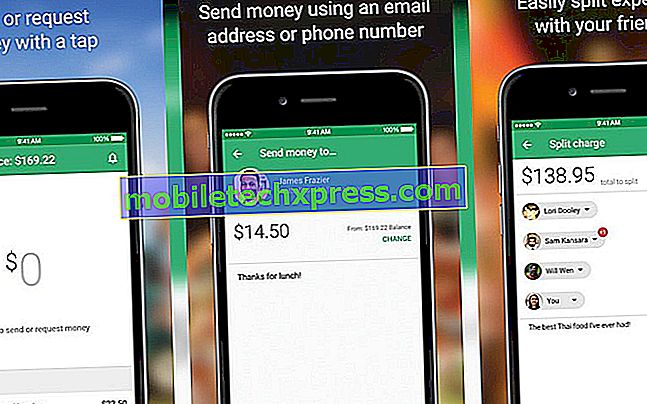Jak opravit váš Galaxy A7, který nezobrazí odznaky aplikace pro oznámení (žádná čísla se nezobrazí)
Bylo celá řada # majitelů GalaxyA7, kteří nás žádali o pokyny ohledně toho, co dělat ohledně některých otázek souvisejících s upozorněním, takže tady je naše odpověď. Tento krátký článek pro odstraňování problémů sdílí to, co musíte udělat, pokud máte problémy s vytvářením oznámení nebo odznaků ikon Galaxy A7. Doufáme, že tento příspěvek bude užitečný.
Předtím, než začneme, chceme vám připomenout, že pokud hledáte řešení vašeho #Androidového problému, můžete nás kontaktovat pomocí odkazu uvedeného v dolní části této stránky. Při popisu vašeho problému je nutné, abyste byli co nejpodrobnější, abychom mohli snadno identifikovat příslušné řešení. Pokud můžete, přiložte přesné chybové zprávy, které nám dávají nápad, kde začít. Pokud jste se před zasláním e-mailu pokoušeli o některé kroky pro řešení potíží, nezapomeňte je zmínit, abychom je mohli přeskočit v našich odpovědích.
Problém č. 1: Odemčená Galaxy A7 nebude pracovat v síti Verizon
Koupil jsem nový 2017 odemčený Galaxy A7 na Filipínách. Když jsem se vrátil do USA, fungovalo to dobře pomocí Verizon. Neměl jsem žádné problémy. Přešel jsem na společnost AT & T na měsíc. Telefon opět fungoval skvěle. Vzhledem k špatnému pokrytí služeb jsem se vrátil zpět na Verizon. Nyní se telefon nebude připojovat k službě Verizon. Verizon uvádí, že telefon není kompatibilní. Přesto, když dali svou SIM kartu do svého jiného telefonu, Motorola Turbo 2, nepřipojilo se. Byli po telefonu po dobu 45 minut se svými technickými lidmi, aby problém vyřešili. Oni konečně dostali Motorola k práci, ale stále nebude pracovat s mou Galaxy 7. To fungovalo dobře několik měsíců dříve, ale ne teď. Nějaké návrhy? Mám číslo z Aljašky a dělám to ve státě Washington. Bylo by jinak, kdybych to měl vyzkoušet ve společnosti Aljaška Verizon?
Řešení: Pokud byl telefon původně určen pro filipínský trh, musí používat technologii GSM, což znamená, že může mít problémy s připojením k síti CDMA, jako je Verizon. Skutečnost, že dříve fungovala na síti Verizon, je dobrá známka, protože to znamená, že to není zcela neslučitelné. Níže jsou možná možná řešení, která můžete vyzkoušet:
Obnovit předvolby aplikace
Ujistěte se, že povolíte všechny aplikace a služby jádra systému. Chcete-li to provést, postupujte podle následujících kroků:
- Otevřete aplikaci Nastavení.
- Klepněte na položku Aplikace.
- Klepněte na Další nastavení v pravém horním rohu (ikona se třemi tečkami).
- Zvolte možnost Obnovit předvolby aplikace.
- Restartujte S9 Plus a zkontrolujte problém.
Obnovit nastavení sítě
Je pravděpodobné, že za problémem může být nesprávná konfigurace nebo chyba sítě. Chcete-li tuto možnost řešit, ujistěte se, že resetujete nastavení sítě telefonu pomocí těchto kroků:
- Na obrazovce Plocha přetáhněte prstem nahoru prázdné místo a otevřete zásobník Apps.
- Klepněte na položku Obecné řízení> Obnovit nastavení.
- Klepněte na tlačítko Obnovit nastavení sítě.
- Pokud jste nastavili kód PIN, zadejte ho.
- Klepněte na tlačítko Obnovit nastavení. Po dokončení se zobrazí okno s potvrzením.
Resetování z výroby
Musíte být opatrní při obnovení továrního nastavení, protože existuje šance, že telefon poté může ztratit kód pro odemknutí sítě. Pokud si nejste jisti, jestli zařízení po resetování ztratí kód odemknutí, neudělejte jej. Kódy pro odemknutí sítě jsou obvykle dočasné změny systému, takže pokud je obnovíte továrně, existuje šanci, že dostanete originální softwarový software z výroby.
Tovární reset také vymaže vaše data, takže nezapomeňte zálohovat soubory předtím, než to uděláte.
Chcete-li obnovit tovární nastavení A7:
- Zálohujte data do interní paměti. Pokud jste v zařízení zaregistrovali účet Google, máte aktivován program Anti-theft (Krádež) a budete potřebovat pověření Google, abyste dokončili reset.
- Vypněte zařízení.
- Stiskněte a podržte tlačítko Zvýšení hlasitosti a tlačítko Domov, poté podržte stisknuté tlačítko Napájení.
- Když se zobrazí logo Android, uvolněte všechny klíče ("Instalace aktualizace systému" se zobrazí asi 30 - 60 sekund a poté "Žádné příkazy" před zobrazením možností nabídky systému obnovení systému Android).
- Několikrát stiskněte tlačítko snížení hlasitosti a zvýrazněte "vymazání dat / obnovení továrního nastavení.
- Stiskněte tlačítko Napájení pro výběr.
- Stiskněte tlačítko snížení hlasitosti, dokud se nezvýrazní "Ano - vymazat všechna uživatelská data".
- Stiskněte tlačítko Napájení pro výběr a spuštění hlavního resetu.
- Po dokončení hlavního resetu se zvýrazní "Restartovat systém nyní".
- Stiskněte tlačítko Napájení pro restartování zařízení.
Získejte novou SIM kartu z místního obchodu Verizon
Pokud by se po provedení výše uvedených návrhů nic nepodařilo, zvážit získání nové SIM karty z místní pobočky společnosti Verizon a zjistěte, zda to bude fungovat. Pokud je to možné, nezapomeňte požádat zástupce, aby mu nechal zkontrolovat telefon, a to zejména proto, že je to zařízení GSM a může vyžadovat speciální konfiguraci pro práci v síti Verizon CDMA.
Problém # 2: Co dělat, pokud oznámení Galaxy A7 nebudou fungovat náhodně
Šel jsem do svých nastavení, abych nastavil své oznámení, vše je nastaveno správně Někdy dostanu upozornění, když dostanu textovou zprávu Jinak to neinformuje mě, jako bych věděla, jak mohu opravit tohle děkuji.
Řešení: Pokud jste 100% správně nastavili aplikace, měli byste zvážit vymazání dat aplikace BadgeProvider. Mnoho otázek s upozorněním je opraveno tímto krokem při odstraňování problémů. Zde je návod, jak se to dělá:
- Otevřete aplikaci Nastavení.
- Klepněte na položku Aplikace.
- Klepněte na Další nastavení v pravém horním rohu (ikona se třemi tečkami).
- Zvolte možnost Zobrazit systémové aplikace.
- Najděte a klepněte na aplikaci BadgeProvider.
- Klepněte na Uložit.
- Klepněte na tlačítko Vymazat data.
- Restartujte zařízení a zkontrolujte problém.
Problém # 3: Jak opravit svůj Galaxy A7, který nezobrazí odznaky aplikace pro oznámení (žádná čísla se nezobrazí)
Můj Samsung Galaxy A7 má aktualizaci druhý den. Po aktualizaci mé hovory a textové zprávy přestanou vydávat zvuk a přestávají zobrazovat počet nepřečtených oznámení. Opravil jsem zvuk a přesto, že se na něj objeví ikony čísel, stále se nezobrazí. Restartoval jsem telefon. Zapnul jsem nouzový režim a zobrazoval ikony. Co mám dělat, aby se zobrazila ikona čísel znovu? Taylorkaylonie
Řešení: Aktualizace systému mohou někdy změnit výchozí nastavení na nové. Chcete-li tento problém vyřešit, naleznete zde věci, které můžete vyzkoušet:
Vymažte oddíl mezipaměti
Odstranění oddílu mezipaměti je nezbytným krokem při odstraňování problémů vždy, když se po aktualizaci vyskytnou problémy. Tím zajistíte obnovení mezipaměti systému v zařízení. Postupujte takto:
- Vypněte zařízení.
- Stiskněte a podržte tlačítko Zvýšení hlasitosti a tlačítko Domov, poté podržte stisknuté tlačítko Napájení.
- Když se zobrazí logo Android, uvolněte všechny klíče ("Instalace aktualizace systému" se zobrazí asi 30 - 60 sekund a poté "Žádné příkazy" před zobrazením možností nabídky systému obnovení systému Android).
- Několikrát stiskněte tlačítko snížení hlasitosti a zvýrazněte "vymazání mezipaměti".
- Stiskněte tlačítko Napájení pro výběr.
- Stisknutím tlačítka snížení hlasitosti zvýrazněte "ano" a stisknutím tlačítka Napájení vyberte položku.
- Po dokončení oddílu mazání mezipaměti je zvýrazněno "Znovunastavení systému nyní".
- Stiskněte tlačítko Napájení pro restartování zařízení.
Povolte odznak aplikace Ikona aplikace
Ujistěte se také, že je v přístroji povoleno odznak aplikace Ikona. Postupujte takto:
- Otevřete aplikaci Nastavení.
- Klepněte na Oznámení.
- Povolte odznaky ikony aplikace klepnutím na něj namísto přesunu posuvníku doprava.
- Přesuňte jezdec doprava a zapněte odznaky aplikace Ikona aplikace.
- V části Odznak stylu vyberte možnost Zobrazit s číslem .
- Aktivovat Zobrazit oznámení v dolní části stránky.
- Restartujte zařízení.